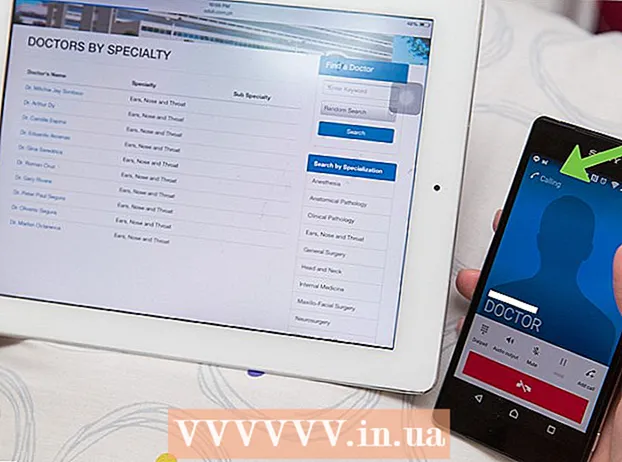Autore:
Roger Morrison
Data Della Creazione:
23 Settembre 2021
Data Di Aggiornamento:
21 Giugno 2024

Contenuto
Questo wikiHow ti insegna come pubblicare un commento (per un marchio, un servizio, un'organizzazione o una reputazione) su Facebook come una pagina che gestisci.
Al passo
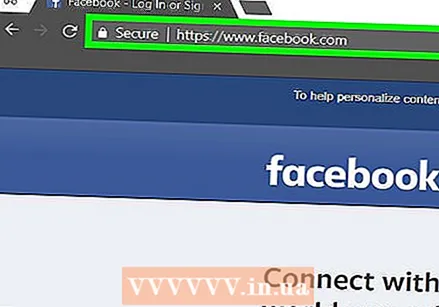 Vai a https://www.facebook.com in un browser web. Devi utilizzare un browser web su un computer per pubblicare un commento come pagina Facebook.
Vai a https://www.facebook.com in un browser web. Devi utilizzare un browser web su un computer per pubblicare un commento come pagina Facebook. - Se non hai effettuato l'accesso, inserisci le informazioni del tuo account nei campi vuoti nell'angolo in alto a destra della finestra, quindi fai clic su Iscriviti.
 Vai alla pagina in cui desideri pubblicare un commento. Puoi commentare qualsiasi pagina come una pagina, inclusa la tua.
Vai alla pagina in cui desideri pubblicare un commento. Puoi commentare qualsiasi pagina come una pagina, inclusa la tua. - Cerca nelle pagine utilizzando il campo di ricerca nella parte superiore dello schermo. Fai clic sul nome della tua pagina nella casella "Le tue pagine" nell'angolo in alto a destra dello schermo per accedervi.
- Non è possibile commentare un profilo Facebook personale come pagina.
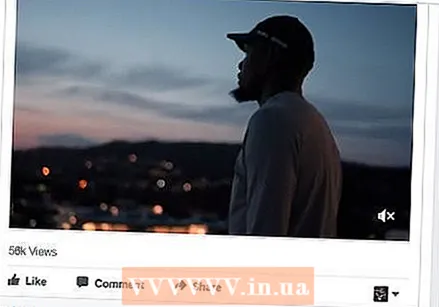 Scorri fino al post a cui vuoi rispondere.
Scorri fino al post a cui vuoi rispondere.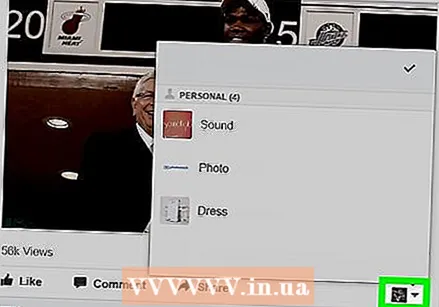 Fai clic sulla tua immagine del profilo nel messaggio. Si trova a destra del messaggio, a sinistra della freccia grigia. Apparirà un menu a comparsa.
Fai clic sulla tua immagine del profilo nel messaggio. Si trova a destra del messaggio, a sinistra della freccia grigia. Apparirà un menu a comparsa. 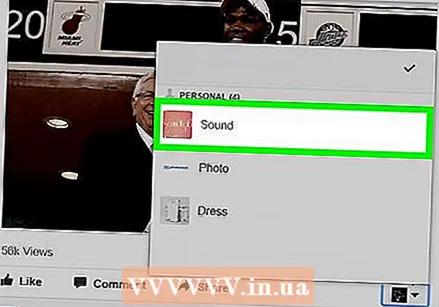 Seleziona la tua pagina. La tua immagine del profilo sul post cambierà in quella della tua pagina.
Seleziona la tua pagina. La tua immagine del profilo sul post cambierà in quella della tua pagina. 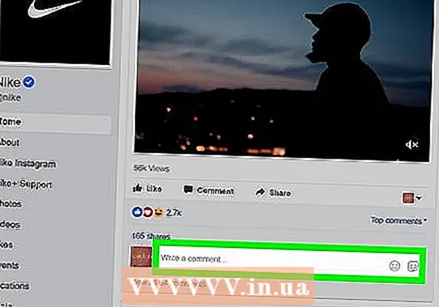 Pubblica il tuo commento. Digita il tuo commento nella casella di testo in fondo al messaggio, quindi premi ↵ Invio (pc) o ⏎ Ritorno (Mac). Il tuo commento apparirà come se fosse stato pubblicato dalla tua pagina.
Pubblica il tuo commento. Digita il tuo commento nella casella di testo in fondo al messaggio, quindi premi ↵ Invio (pc) o ⏎ Ritorno (Mac). Il tuo commento apparirà come se fosse stato pubblicato dalla tua pagina.